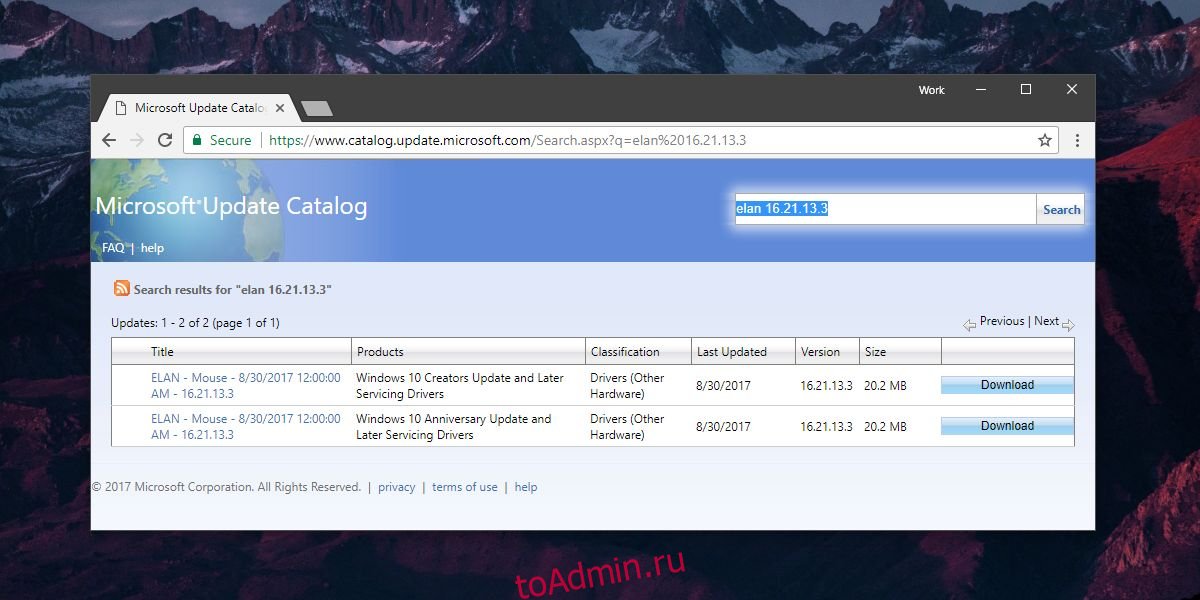У ноутбуков ASUS есть собственные умные жесты, включенные через собственные драйверы производителя. Они не совсем плохие, и вы не можете обвинить производителя в том, что он предоставляет индивидуальные возможности, которые подходят для оборудования, которое они используют. В некоторых случаях это работает / К сожалению, здесь нет. Интеллектуальные жесты ASUS приводят к 100% загрузке ЦП. Это не замедляет работу системы, но вентиляторы работают постоянно, чтобы поддерживать охлаждение, потребляя больше энергии, чем им нужно. Вот как вы можете удалить интеллектуальные жесты ASUS в Windows 10 и заменить их стандартными драйверами сенсорной панели.
Если вы можете подключить к своей системе беспроводную или USB-мышь во время установки нового драйвера, это упростит вам задачу. Если нет, вам придется использовать клавиатуру для навигации по всему, пока вы не установите новый драйвер или если что-то пойдет не так.
Загрузить драйвер сенсорной панели Precision
Во-первых, вам понадобится драйвер точной сенсорной панели от Microsoft. Посетите эту ссылку и найдите Elan 16.21.13.3. Elan — производитель оборудования для тачпада, а 16.21.13.3 — это версия необходимого драйвера. Вы найдете два разных результата. Загрузите один для Creators Update или в зависимости от того, что предназначено для самого последнего обновления Windows 10.
Возможно, на вашем устройстве есть тачпад Synaptics и драйверы для него. В таком случае драйвер Elan вам ни к чему. Найдите и загрузите драйвер для сенсорной панели Synaptics по ссылке выше. Извлеките драйверы и поместите их в удобное для вас место.
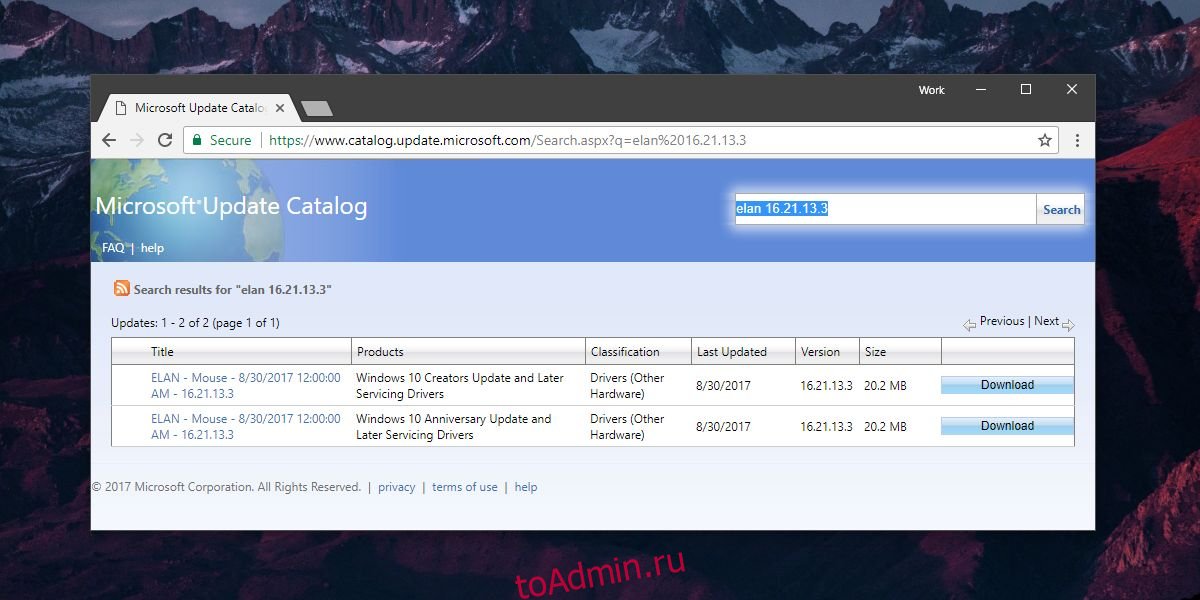
Установите драйвер Precision Touchpad
Чтобы установить драйвер точной сенсорной панели, откройте Диспетчер устройств. Разверните «Мышь и другие указывающие устройства» и найдите устройство Elan или Synaptics. Щелкните его правой кнопкой мыши и выберите «Обновить драйвер».
Windows спросит, как вы хотите искать драйвер. Выберите параметр «Найти драйверы на моем компьютере», затем выберите «Разрешить мне выбрать из списка доступных драйверов на моем компьютере». На следующем экране нажмите «Установить с диска».
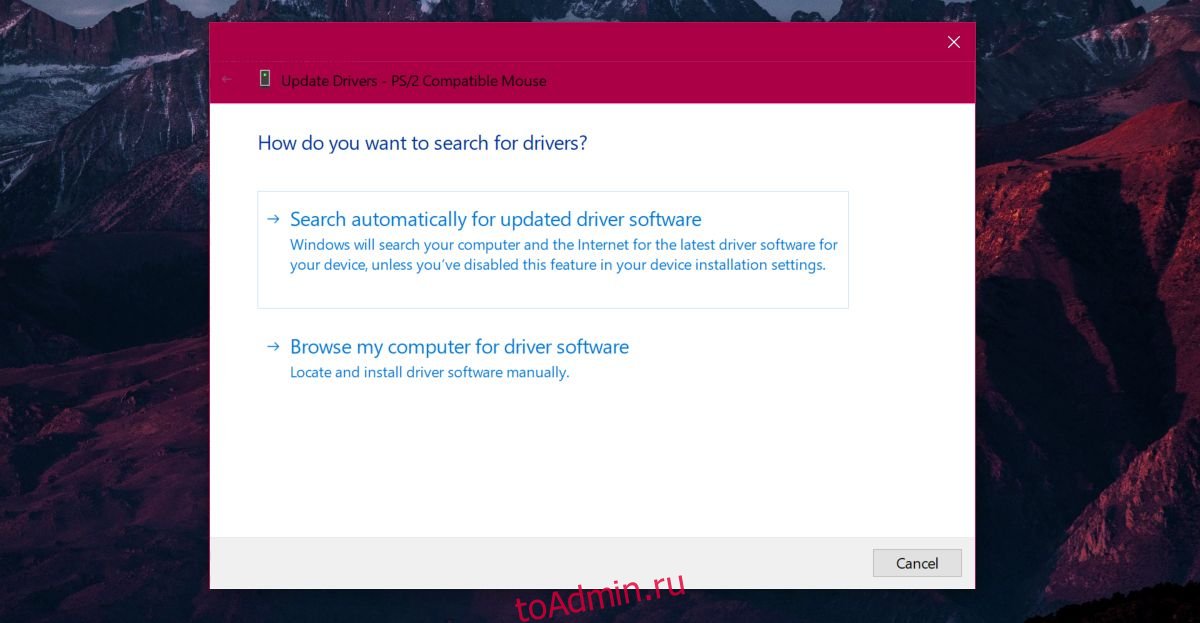
Внутри папки, в которую вы извлекли драйвер, есть файл ETD.inf или SynPD.inf. Выберите его, и когда вы вернетесь к экрану «Выберите драйвер устройства, который вы хотите установить для этого оборудования», выберите свое оборудование из списка. Примите предупреждение на экране, и драйвер будет установлен. Перезагрузите систему, и все готово.
Умные жесты ASUS больше не будут работать, и у вас будут стандартные жесты сенсорной панели, которые есть у всех пользователей Windows 10.